İPhone'dan iTunes'a Çalma Listesi Nasıl Aktarılır
Çeşitli / / November 28, 2021
Apple Inc.'den iPhone son zamanların en yenilikçi ve popüler cihazlarından biridir. iPod ve iPad ile birlikte iPhone da medya oynatıcı ve internet istemcisi olarak işlev görür. Bugün 1,65 milyardan fazla iOS kullanıcısıyla iOS, Android pazarı için zorlu bir rekabet olduğunu kanıtladı. Çalma listelerini bir bilgisayarda iPhone, iPad veya iPod'dan iTunes'a aktarma prosedürü, işletim sistemine göre değişir. Bunu yapmak istiyorsanız doğru yerdesiniz. iTunes 11 ve 12'yi kullanarak Playlist'i iPhone'dan dışa aktarma işlemini açıkladık. Öyleyse, aşağıda okumaya devam edin.
En son sürümünü indirebilirsiniz App Store'dan iTunes.

İçindekiler
- İPhone'dan iTunes'a Çalma Listesi Nasıl Aktarılır
- Müzik ve Videoları Manuel Olarak Yönetme Özelliği Nasıl Etkinleştirilir
- Çalma Listesini iPhone, iPad veya iPod'a Nasıl Kopyalarsınız?
- iTunes 12'yi kullanarak Çalma Listelerini iOS Aygıtına Kopyalayın
- iTunes 11'i kullanarak Çalma Listelerini iOS Aygıtına Kopyalayın
İPhone'dan iTunes'a Çalma Listesi Nasıl Aktarılır
1. iOS cihazınızı bağlayın kablosunu kullanarak bilgisayar sistemine.
2. Ardından, Cihaz üzerinde iTunes uygulaması.
3. Altında cihazlar bölümünde başlıklı seçeneği genişletin seçimler.
4. Seç çalma listesi bilgisayara kopyalamak istiyorsunuz.
5. şuraya git Dosya menü ve tıklayın Kütüphane, gosterildigi gibi.
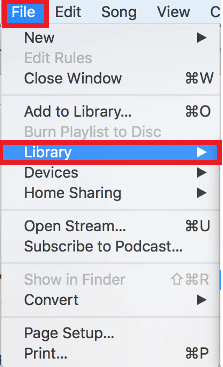
6. Şimdi, seçin Oynatma Listesini Dışa Aktar… görünen yeni menüden. Oynatma listeniz Metin dosyası.
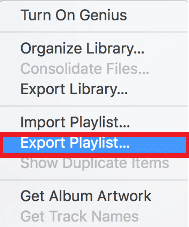
7. Burada, bir ver İsim için dışa aktarılan dosya ve seçin Kaydetmek.
8. Geri dönmek Dosya >Kütüphane, daha önce olduğu gibi.

9. Tıklamak şarkılar.
10. Şimdi, tıklayın Oynatma Listesini İçe Aktar… aşağıda gösterildiği gibi.
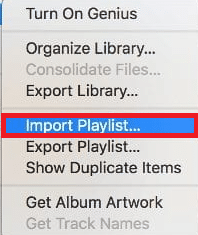
11. Son olarak, üzerine tıklayın Dışa aktarılan Metin dosyası Adım 6'da oluşturuldu.
Bu, çalma listelerini sisteminizde iPhone'dan iTunes'a başarılı bir şekilde dışa aktarmanın yoludur.
Ayrıca Okuyun:Çalma Listeleri iPhone, iPad veya iPod'a Nasıl Kopyalanır?
Müzik ve Videoları Manuel Olarak Yönetme Özelliği Nasıl Etkinleştirilir
Çalma listelerini iPhone, iPad veya iPod'a kopyalamak için etkinleştirmeniz gerekir. müzik ve videoları manuel olarak yönetin seçeneği, aşağıda belirtildiği gibi:
1. iPhone'unuzu bağlayın, iPad veya iPod'u kablosunu kullanarak bilgisayarınıza bağlayın.
2. Ardından, Cihaz. üzerinde küçük bir simge olarak görüntülenir. iTunes Ana Ekranı.
3. Bir sonraki ekranda başlıklı seçeneğe tıklayın. Özet sol bölmede.
Not: Emin olmak Müziği Senkronize Et önce kutunun işareti kaldırılır.

4. Altında Seçenekler, işaretli kutuyu işaretleyin Müzik ve videoları manuel olarak yönetin, aşağıdaki resimde gösterildiği gibi.
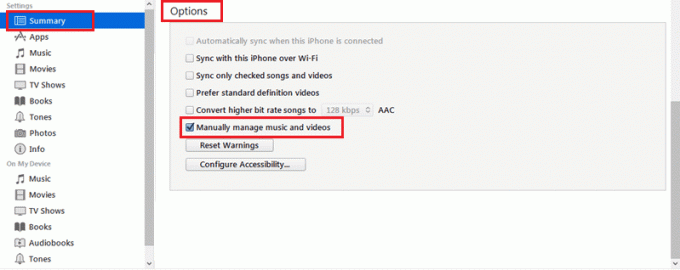
5. Son olarak, üzerine tıklayın Uygulamak Bu değişiklikleri kaydetmek için
Ayrıca Okuyun: İCloud Fotoğraflarının PC ile Senkronize Edilmemesi Düzeltme
Çalma Listesini iPhone, iPad veya iPod'a Nasıl Kopyalarsınız?
iTunes 12'yi kullanarak Çalma Listelerini iOS Aygıtına Kopyalayın
Yöntem 1: Seçili Çalma Listelerini Aktarın
1. Bağlamak iOS aygıtınızı kablosunu kullanarak bilgisayarınıza
2. Ardından, küçük tıklayın Cihaz üzerindeki simge iTunes 12 Ana Ekranı.
3. Altında Ayarlarbaşlıklı seçeneğe tıklayın Müzik.
Not: emin olun senkronizasyon seçeneği kapalı Tüm müzik kitaplığı.
4. Burada, başlıklı kutuyu işaretleyin Seçilen çalma listeleri, sanatçılar, albümler ve türler.
5. Ardından, tıklayın Uygulamak, vurgulandığı gibi.

Seçilen çalma listeleri şimdi iPhone veya iPad'inize veya iPod'unuza kopyalanacaktır. Dosyaların aktarılmasını bekleyin ve ardından, cihazınızın bağlantısını kesin bilgisayardan.
Yöntem 2: Oynatma Listesini Sürükle ve Bırak
1. Fiş iPhone, iPad veya iPod'unuzu bilgisayarla birlikte gelen kabloya bağlayın.
2. Sol bölmeden, üzerine tıklayın Müzik Çalma Listeleri. Buradan, çalma listelerini seç kopyalanacak.
3. Sürükle ve bırak içinde seçilen çalma listeleri cihazlar sol bölmede bulunan sütun.
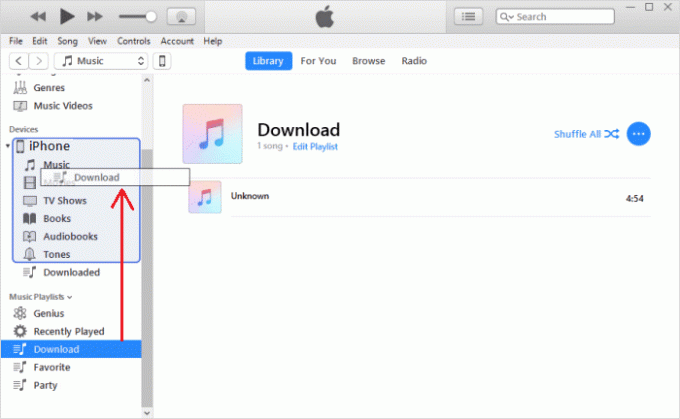
iTunes 11'i kullanarak Çalma Listelerini iOS Aygıtına Kopyalayın
1. Bağlamak iOS aygıtınızı bilgisayara
2. Şimdi, tıklayın Çabuk Ekranın sağ tarafında görüntülenen düğme.
3. Tıklamak A ekle… buton. Buna tıkladığınızda, menüde bulunan tüm içerikler ekranın sağ tarafında görüntülenecektir.
4. Sürükle ve bırak çalma listesi iPhone'unuza.
5. Son olarak, seçin Tamamlandı değişiklikleri kaydetmek ve üzerine tıklayın senkronizasyon. Söz konusu çalma listeleri cihazınıza kopyalanacaktır.
Tavsiye edilen:
- Bilgisayarın iPhone'u Tanımamasını Düzeltin
- iPhone'da Eksik App Store'u Düzeltin
- Fix Mac App Store'a Bağlanamıyor
- Mac İnternetim Neden Aniden Bu Kadar Yavaşlıyor?
Umarız bu rehber yardımcı olmuştur ve siz Çalma Listesini iPhone'dan iTunes'a dışa aktarın veya aktarın hem de bilgisayarınızda iTunes'u kullanarak Playlist'i iPhone'a kopyalayın. Sorularınızı veya önerilerinizi aşağıdaki yorum bölümüne bırakın.



